Дефрагментация диска Windows — все, что вам нужно знать. Дефрагментировать что это значит
Дефрагментация диска Windows — все, что вам нужно знать
22.10.2013  windows | программы
Если вы спросите любого знакомого компьютерщика о том, как ускорить компьютер, один из пунктов, который скорее всего будет упомянут — дефрагментация диска. Вот о ней-то я и напишу сегодня все, что мне известно.
В частности, речь пойдет о том, что такое дефрагментация и нужно ли ее выполнять вручную на современных операционных системах Windows 7 и Windows 8, нужно ли дефрагментировать SSD, какие программы можно использовать (и нужны ли эти программы) и как выполнить дефрагментацию без дополнительных программ в Windows, в том числе используя командную строку.
Что такое фрагментация и дефрагментация
Многие пользователи Windows, как опытные, так и не очень, верят, что регулярная дефрагментация жесткого диска или разделов на нем ускорит работу их компьютера. Однако не все знают, что это такое.

Дефрагментация — это процесс, при котором части файлов перемещаются таким образом, чтобы снизить фрагментацию и все части каждого файла располагались на соседних областях на жестком диске, т.е. непрерывно.
А теперь перейдем к вопросу о том, когда дефрагментация нужна, а когда ручной ее запуск является излишним действием.
Если вы используете Windows и твердотельный диск SSD
При условии, что вы используете SSD на компьютере с Windows — вам не нужно использовать дефрагментацию диска во избежание быстрого износа твердотельного накопителя. На скорость работы дефрагментация SSD также никак не повлияет. Windows 7 и Windows 8 отключают дефрагментацию для дисков SSD (имеется в виду автоматическая дефрагментация, о чем будет ниже). Если же у вас Windows XP и SSD, то прежде всего можно рекомендовать обновить операционную систему и, так или иначе, не запускать дефрагментацию вручную. Подробнее: вещи, которых не нужно делать с SSD.
Если у вас Windows 7, 8 или 8.1
В последних версиях операционных систем от Microsoft — Windows 7, Windows 8 и Windows 8.1, дефрагментация жесткого диска запускается автоматически. В Windows 8 и 8.1 она происходит в произвольное время, во время простоя компьютера. В Windows 7, если вы зайдете в параметры дефрагментации, то скорее всего увидите, что она будет запускаться каждую среду в 1 час ночи.
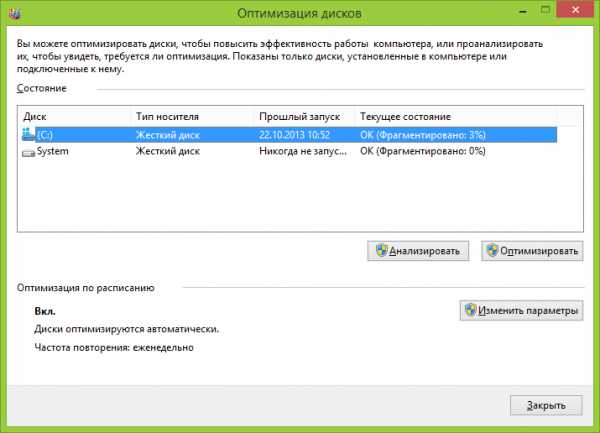
Таким образом, в Windows 8 и 8.1 вероятность того, что вам потребуется ручная дефрагментация маловероятна. В Windows 7 такое может быть, особенно, если поработав за компьютером вы сразу выключаете его и включаете каждый раз, когда вам снова требуется что-то сделать. Вообще, частое включение и выключение ПК — плохая практика, которая может привести к проблемам с большей вероятностью, чем круглосуточно включенный компьютер. Но это тема отдельной статьи.
Дефрагментация в Windows XP
А вот в Windows XP автоматическая дефрагментация отсутствует, что и не удивительно — операционной системе более 10 лет. Таким образом, дефрагментацию придется регулярно выполнять вручную. Насколько регулярно? Это зависит от того, сколько данных вы скачиваете, создаете, переписываете туда-сюда и удаляете. Если ежедневно устанавливаются и удаляются игры и программы, можно запускать дефрагментацию раз в неделю — две. Если же вся работа заключается в использовании Word и Excel, а также просиживании в контакте и одноклассниках, то достаточно будет и ежемесячной дефрагментации.
Кроме этого, вы можете настроить и автоматическую дефрагментацию в Windows XP с помощью планировщика задач. Только она будет менее «интеллектуальна» чем в Windows 8 и 7 — если в современных ОС дефрагментация будет «дожидаться», когда вы не будете работать на компьютере, то в XP будет запущена независимо от этого.
Нужно ли использовать сторонние программы для дефрагментации жесткого диска?
Эта статья будет неполной, если не упомянуть программы для дефрагментации диска. Есть большое количество таких программ, как платных, так и тех, которые можно скачать бесплатно. Лично я не проводил таких тестов, однако поиск в Интернете не дал четкой информации о том, эффективнее ли они встроенной в Windows утилиты для дефрагментации. Можно отметить лишь некоторые возможные преимущества таких программ:
- Быстрая работа, собственные настройки автоматической дефрагментации.
- Специальные алгоритмы дефрагментации для ускорения загрузки компьютера.
- Встроенные дополнительные возможности, например, дефрагментация реестра Windows.
Тем не менее, на мой взгляд, установка, а тем более покупка таких утилит — не слишком нужная вещь. В последние годы жесткие диски стали быстрее, а операционные системы — умнее, и если легкая фрагментация HDD десять лет назад приводила к заметному снижению производительности системы, то сегодня это почти не происходит. Более того, мало у кого из пользователей при сегодняшних объемах жесткий дисках они заполняются «под завязку», таким образом, файловая система имеет возможность разместить данные оптимальным образом.
Бесплатная программа для дефрагментации диска Defraggler
На всякий случай, включу в эту статью и краткую отсылку к одной из лучших бесплатных программ для дефрагментации диска — Defraggler. Разработчик программы — компания Piriform, которая может быть вам известна по своим продуктам CCleaner и Recuva. Скачать бесплатно Defraggler вы можете с официального сайта http://www.piriform.com/defraggler/download. Работает программа со всеми современными версиями Windows (начиная с 2000), 32-х и 64-х разрядными.

Установка программы довольно-таки проста, в параметрах установки вы можете настроить некоторые параметры, например — подмена стандартной утилиты дефрагментации Windows, а также добавление Defragler в контекстное меню дисков. Все это на русском языке, если этот фактор является важным для вас. В остальном, использование бесплатной программы Defragler интуитивно понятно и выполнить дефрагментацию или анализ диска не составит никаких проблем.

В настройках вы сможете установить автоматический запуск дефрагментации по расписанию, оптимизацию системных файлов при загрузке системы и многие другие параметры.
Как сделать дефрагментацию встроенными средствами Windows
На всякий случай, если вы вдруг не знаете, как выполнить дефрагментацию в Windows, опишу этот простой процесс.
- Откройте «Мой компьютер» или Проводник Windows.
- Кликните правой кнопкой мыши по диску, который нужно дефрагментировать и выберите «Свойства».

- Выберите вкладку «Сервис» и нажмите кнопку «Дефрагментировать» или «Оптимизировать», в зависимости от того, какая у Вас версия Windows.
Далее, думаю, все будет предельно ясно. Замечу, что процесс дефрагментации может занять продолжительное время.
Дефрагментация диска в Windows с помощью командной строки
Все то же самое, что было описано чуть выше и даже больше, вы можете выполнить с помощью команды defrag в командной строке Windows (командную строку следует запустить от администратора). Ниже — листинг справочной информации по использованию defrag для дефрагментации жесткого диска в Windows.
А вдруг и это будет интересно:
remontka.pro
Дефрагментация диска - подробное описание и решение
Программа для дефрагментации диска
В этой статье мы будем разбирать такой вопрос, как дефрагментация диска или по другому дефрагментация винчестера. Нам нужно разобраться, что такое дефрагментация и для чего она нужна.
Для начала дефрагментация это процесс упорядочивания файлов, а приводит к нему фрагментация файлов. Фрагментация файлов — это беспорядочное расположение файлов на жёстком диске. Что это значит?
А значит это то, что когда Вы записали файлы на винчестер, они располагаются там не по порядку, а совершенно наоборот в разных местах жёсткого диска.
Пример смотрите на картинке ниже, когда Вы записываете файлы на винчестер, они располагаются там не по порядку, а говорит нам об этом наличие красных квадратиков, то есть файлов, которые лежат не на своём месте:
Ну казалось бы, да правда файлы, например одной программы или игры располагаются на диске в разных местах, да есть красные квадратики в программке и, что с этого?
Дело в том, что файлы одной программы или игры находясь, в разных местах на жёстком диске замедляют работу и программы и игры и любого использующегося файла.
Происходит замедление потому, что винчестер считывает информацию таким способом. Находит её у себя, посредством специальной магнитной головки, которая движется внутри винчестера от файла к файлу, которые нужно запустить.
И конечно же на перемещение этой головки с одного места винчестера на другое для запуска файла требует некоего времени.
От сюда следует, что чем дальше файлы, например одной программы друг от друг, тем дольше магнитная головка будет открывать саму программу.
Если это небольшая программка, то в общем-то замедление её работы в следствии фрагментации её файлов Вы не заметите.
Но вот если фрагментации подвержены файлы компьютерной игры, то замедление её работы вполне ощутимо.
А представьте, что сильно фрагментирована операционная система windows, то, что произойдёт?
Да правильно, произойдёт общее замедление всех программ и игр на компьютере, попросту всё начнёт понемногу притормаживать.
В итоге делаем вывод, если хотим ускорить работу компьютера и игр, то выполняем дефрагментацию на винчестере, при чём делаем это регулярно.
Сам процесс дефрагментации жёсткого диска не сложный для этого нужна всего лишь одна программа.
Вот здесь мы и ответим на вопрос программа для дефрагментации.
Таких программ конечно много. Есть платные и бесплатные. Полезные и не очень. Мы с разберём в этой статье одну хорошую бесплатную программу под названием Defraggler.
Пользоваться будем именно ей, потому, что она имеет бесплатную версию и вполне качественно справляется с дефрагментацией винчестера.
И так скачать программу для дефрагментации жёсткого диска можно, введя в любом поисковике "Defraggler скачать". Переходим по ней и нажимаем на зелёную стрелку, как на картинке:
Нажали, загрузится новое окно на скачивание программы для дефрагментации Defraggler, немного подождите пока появится окно на скачивание, нажимаете «Сохранить файл» и выбираете место у себя на компьютере куда её скачать, можно просто на рабочий стол:
И так скачали программу, теперь устанавливаем её. В первом окне выбираем русский язык установки и нажимаем «далее»:
В появившемся окне галочки можно не трогать, просто нажимаем «далее»:
В этом окне на выбор, можете оставить галочку и тогда будет установлен Google Chrome, я им не пользуюсь поэтому галочку убрал:
Всё программа установилась, нажимаем «готово». Если галочка «запустить программу» осталась, то программа запустится автоматически, если сама не загрузилась, то находим её на рабочем столе и запускаем.
Видим вот такое основное окно программы, как на картинке ниже.
Сама программа для дефрагментации очень проста, для того, чтобы выполнить с её помощью дефрагментацию на винчестере будет достаточно буквально пару кликов мышью.
И так приступим к дефрагментации.
Для начала рекомендуется, хотя нет даже важно, чтобы на выбранном для дефрагментации диске было не менее 10% свободного места.
Далее выбираем нужный локальный диск.
Начнём с локального диска «С», нажимаем на него левой кнопкой мыши, тем самым выделяем его и за тем нажимаем внизу кнопку «Анализ»:
Будет проведён анализ диска «С», после чего программа покажет его состояние, то есть насколько сильно файлы на нём фрагментированы:
Всё после того, как просмотрели состояние диска можно запускать дефрагментацию, нажав на соответствующую кнопку внизу, при этом желательно компьютер ни чем не загружать, хотя если не в терпёж можно просто включить фильм или музыку, но никак не игры:
Итак провели дефрагментацию, теперь смотрим на результат — насколько уменьшилось количество фрагментированных файлов.
В нашем случае все фрагментированные файлы не убрались, но этого можно добиться, путём удаления ненужных программ.
Но всё равно количество фрагментированных файлов на диске «С» уменьшилось в разы и быстродействие операционной системы обязательно поднимется:
Дефрагментация файлов это хороший способ подняться скорость работы, как windows, так и программ и игр. Но если хотите подойти к этому процессу более основательно, то прочитайте эту статью.
Вот так мы с Вами разобрали вопрос дефрагментация диска.
Вернуться на главную страницу
Извините!Но вы уже оставили свой голос.
- 22 ноября 2013
- Автор: Alex Rempc.by
rempc.by
Для чего нужна дефрагментация диска: объединение файлов
Для чего нужна дефрагментация? Вначале приведем определение: дефрагментация жесткого диска — это процесс, предназначенный для ускорения работы компьютера. Что дает дефрагментация? При ее помощи оптимизируется структура логического разделения содержимого дискового пространства, предназначенная для хранения файлов в непрерывной последовательности. По завершении процесса чтение файлов, размещенных в кластерах, ускорится. Нужна дефрагментация диска еще и потому, что вместе с ней станут гораздо быстрее работать и все программы, записанные на подверженный ей диск. Чаще всего приходится проводить подобную операцию на диске d, поскольку именно он содержит все необходимые учетные записи файлов.
С какой целью проводится эта операция?
Зачем нужна дефрагментация? Дело в том, что для записи файлов на диск требуется определенное место. Это место разделяется на кластеры, ячейки памяти компьютера. Если на компьютер уже было что-то записано, а теперь требуется дополнить к этим записям какую-либо объемную информацию, то на диске не найдется цельного места, способного вписать все составляющие этих файлов подряд. Компьютер разбросает их по отдельным ячейкам, не примыкающим друг к другу.
Чтобы лучше осмыслить зачем и для чего производятся эти операции, приведем для примера кастрюлю. Положите в нее какой-либо предмет, своим объемом занимающий около половины емкости, но не касающийся ее краев. Сам предмет неплохо уместится, и останется достаточно много места для того, чтобы заполнить кастрюлю другими мелкими вещами, своим общим объемом равными предмету, уже находящемуся в кастрюле. Но если мы захотим положить в нее нечто, столь же большое, как и то, что мы уже туда положили, то нам не хватит места. Сумеем мы это сделать, только если разделить цельный предмет на несколько маленьких. На языке компьютера это будет называться фрагментацией.
Именно такой процесс и происходит во время записи большого файла на диск, который уже почти заполнен. Содержимое записываемых данных будет разбрасываться по отдельным кластерам, а потому, когда вы запустите установленную программу, она будет работать медленнее, чем должна. Дело в том, что компьютер будет вынужден искать по всему диску требуемые файлы. Вот зачем нужна и что (а ниже будет разъяснено как) дает дефрагментация диска.
По большей части, программами, требующими проведения подобной операции, являются такие системы, как Windows и Linux. Причина этого заключается в том, что в них отсутствуют программы, мешающие раскидывать файлы по отдельным кластерам. Остановить процесс фрагментации можно, если записать на компьютер специальные программы, но это отдельная тема. Сейчас необходимо помочь ускорить работу компьютера, правильно проведя объединение всех раскиданных системой файлов.
Кроме того, бывает и такое, что программы вовсе не хотят запускаться на компьютере, если не дефрагментировать их. И вот в чем причина: некоторые программные обеспечения обязывают компьютер к тому, чтобы часть файлов находилась на диске именно в том порядке, в котором они были во время записи. Если после нее последовательность нахождения информации будет различаться с исходником, то программа едва ли запустится. Таким образом, мы можем лишиться возможности поиграть в некоторые игры, запустить рабочую программу или вовсе можем испортить работу компьютера, если установить системы, меняющие его структуру.
Для примера программы, не работающей без устранения разброса информации по всему месту жесткого диска, можно привести встроенный в cd-rom эмулятор. Он работает на приводе Zalman ve-200 и требует нахождения файлов в том порядке, в котором они записывались с исходника. Не помогает избавиться от проблемы даже установка твердотельного накопителя, который не способен объединить файлы в единую структуру. Здесь вы должны понять, что значит отказ эмулятора запускаться. Для решения проблемы необходимо делать дефрагментацию жесткого диска.
Еще процесс объединения файлов требуется для таких систем, как file allocation table , MS-DOS и Microsoft Windows. Ни одна из них не имеет защиты, помогающей предотвратить разделение файлов. Более того, весьма возможно появление фрагментированных дисков даже на пустом жестком накопителе, в том числе если вы записывайте маленькие файлы. Проблема заключается в отсутствии вышеуказанных программ, обеспечивающих установку файлов подряд.
Влияние фрагментации на работу компьютера и борьба с ней
Кроме того, что компьютер станет гораздо медленнее проводить файловые процессы, фрагментация очень тяжело скажется на состоянии самого жесткого диска. Вполне возможно появление его повреждений. Это произойдет благодаря его перегрузке. Дело в том, что существуют так называемые позиционирующие головки диска, отвечающие за чтение и запись информации, устанавливаемой на компьютер. Чтобы излечить эту болезнь, необходимо либо провести установку специальной программы-дефрагментатора, основной задачей которой будет объединение всей информации, разбросанной по накопителю, в единый сегмент. Однако проблема будет заключаться в том, что система по устранению фрагментации будет работать медленно. Она займет очень много часов. Возможно, что если информации на диске много, то и весь день.
Разумеется, сталкиваться с длительной работой программ, предназначенных делать дефрагментацию диска, никто не хочет. Можно провести всю операцию и вручную, тем более что так вы сможете ускорить процесс в несколько раз. Конечно, можно найти системы, работающие в 2 раза быстрее остальных. Но все же ознакомьтесь с порядком, в котором следует делать ручное объединение кластеров:
- Войдите в диск d и создайте на нем новый раздел с системой файлов.
- Скопируйте всю необходимую вам информацию и перенесите ее в этот раздел.
- Поскольку диск пустой, то фрагментация при записи на него происходить не должна (хотя бывают и исключения).
Вот и все, что нужно делать. Подобные операции отнимут у вас гораздо меньше времени, чем использование программы, устраняющей фрагментацию.
Как провести объединение файлов при использовании специальных программ?
Разберем процесс работы программы-дефрагментатора на примере Windows XP. Для успешного совершения операции  нужно убедиться в наличии на диске достаточного количество свободного пространства. Дело в том, что после установки программы должно оставаться не менее 15 % свободных кластеров от всей памяти , имеющейся у компьютера.
нужно убедиться в наличии на диске достаточного количество свободного пространства. Дело в том, что после установки программы должно оставаться не менее 15 % свободных кластеров от всей памяти , имеющейся у компьютера.
Завершив установку программы, можете приступать к процессу очистки. Правой кнопкой мыши щелкните по иконке того диска, который вы намерены обработать. В нашем случае это диск d. После этого появится окно, в котором вы обнаружите пункт «свойства». Выберите его. Теперь вы увидите следующее окошко, в котором имеется небольшая вкладка под названием «сервис». Перейдите на нее. В кладке «сервис» имеется кнопка, называющаяся «выполнить дефрагментацию». Если вы не обнаружили ее сразу, то это значит, что программа имеет подпункт «дефрагментация диска». Щелкните по нему и вы увидите интересующую вас кнопку. Теперь осталось задать своей целью жесткий накопитель диск d. Нажав по нему правой кнопкой, вы увидите окошко с имеющейся в нем кнопкой «анализ». Оно необходимо для проведения диагностики данных, расположенных на накопителе. После диагностики выплывает новое окошко, которое будет содержать кнопку «дефрагментация». Нажмите на нее, после чего оставшийся процесс пройдет автоматически. Когда он закончится, вы увидите выплывшее на мониторе сообщение о завершении операции.
Вот и все, что требуется знать человеку, решившему делать дефрагментацию жесткого диска с помощью электронной программы.
Теперь, когда вам известно, что делает процесс, носящий название «дефрагментация», вы можете сами для себя решить нужен ли он вам. В любом случае вы должны знать, что это очень важный шаг в деле ускорения работы компьютера.
itguides.ru
Как выполнить дефрагментацию
Здравствуйте, уважаемые читатели блога www.temowind.ru. На связи Дмитрий Валиахметов с очередной порцией свежей и полезной информации. В этом уроке мы с Вами ознакомимся с таким понятием как дефрагментация диска, которая применяется для увеличения срока службы винчестера, а так же для ускорения процесса работы системы, или же компьютера в целом.

После продолжительной работы за компьютером, например, один год, два года, в жестком диске в результате выполнении различных операций над файлами — удаление и перемещение — появляются свободные места весьма нежелательным образом.
При записи информации файлы могут записываться на винчестер не в одном месте, а в разных секторах. Допустим, мы решили очистить не нужные файлы с нашего компьютера и записать новые данные на винчестер. При этом следует отметить, что файлы при записи могут записываться на диск не в одном месте, а по частям, то есть половина нашего документа запишется в одном участке, половина в другом. По сути, наш файл будет храниться целиком на жестком диске, только на разных секторах.
Таким образом, файл будет фрагментирован, то есть что это значит фрагментирован? А это означает, что наш файл будет разбит на определенные фрагменты. Это конечно не благоприятно будет сказываться на самом винчестере, при чтении данных с диска, головка винчестера будет периодически перемещаться между этими участками, собирая, таким образом, весь файл по частям.

В свою очередь это скажется на изменение быстродействия компьютера, наша система начнет медленно работать, да и ресурс жесткого диска очень быстро снизится, и, в конце концов, придется заменять его на новый. Чтобы помочь винчестеру в объединении участков, где хранятся различные фрагменты данных необходимо периодически выполнять дефрагментацию винчестера. В Windows 7 дефрагментация диска выполняется автоматически.
Хотя по желанию Вы можете сами задать расписание проведение компьютером дефрагментации диска. Итак, пора перейти к практической части и рассмотреть основные моменты при дефрагментации.
Как выполнить дефрагментацию?
Для запуска дефрагментации выполните: Пуск > Стандартные > Служебные > Дефрагментация диска. Либо еще проще, просто наберите в строке поиска слово «Дефрагментация». В результате откроется диалоговое окно.
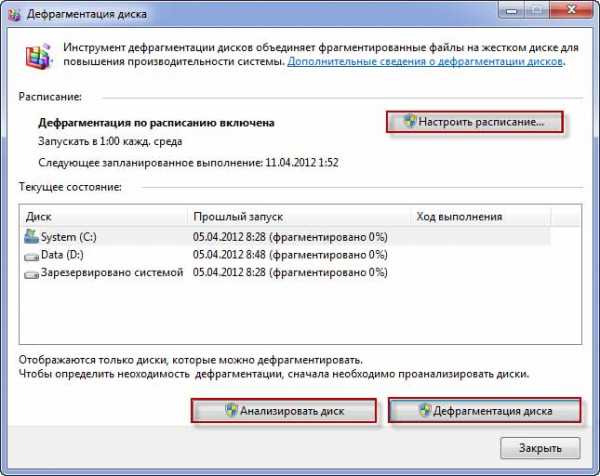
Как я уже говорил ранее, что Вы можете самостоятельно настроить расписание дефрагментации, для этого нажмите на кнопку «Настроить расписание».

Для запуска процесса дефрагментации диска, сначала выберите раздел, который нужно дефрагментировать, а затем нажмите «Дефрагментация диска».
Вкладка «Анализировать диск» позволяет получить информацию о том, требуется ли проведение дефрагментации выбранного раздела жесткого диска.Вообще сегодня в Интернете существует достаточное количество разнообразных утилит по улучшению работы компьютера, путем проверки винчестера на ошибки, проведение дефрагментации жесткого диска, а также очистки реестра системы и.т.д Приведу некоторые из них: ССleaner, Paragon Total Defrag, auslogics disk defrag и многие другие.
Я же хочу Вам представить одну из таких утилит, с помощью, которой можно осуществить как проверку диска на наличие ошибок, а также как выполнить дефрагментацию жесткого диска, данная утилита – называется Auslogics BoostSpeed. Для того чтобы скачать данную утилиту зайдите на сайт официальный сайт разработчиков auslogics.com.
Благодаря этой утилите Вы сможете в любое время провести оптимизацию своего компьютера, что в свою очередь повысить производительность системы и ускорит выполнение некоторых процессов на вашем компьютере. Хочется сразу отметить, что утилиты постоянно обновляются свежими версиями, то есть дополняются различными дополнительными функциями. На момент написания данного урока, у меня установлена одна из таких версии. Поэтому скачанная вами версия может отличаться представленной мною. Давайте вкратце рассмотрим интерфейс утилиты Auslogics BoostSpeed.
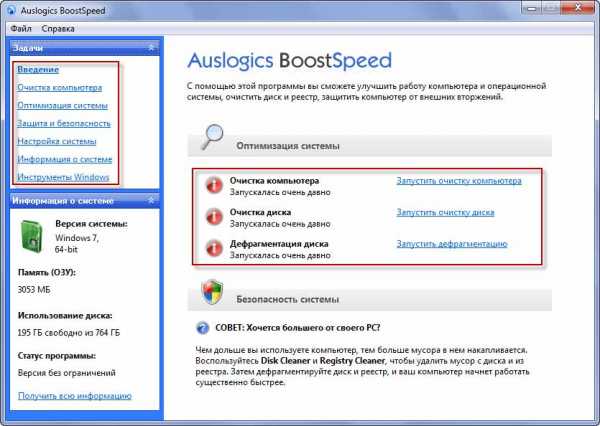
Как видно из рисунка, все достаточно просто, в левой части окна представлены основные функции, которые можно проводить с компьютером, это может быть очистка реестра, проведение дефрагментации, проверка.

Думаю, проблем с данной утилитой у Вас не будет, так как при работе с данным приложением не требуется специальных знаний. Все просто, открыли приложение, выбрали раздел жесткого диска и запустили его на проверку или задали дефрагментацию.На этом данный урок как выполнить дефрагментацию жесткого диска я завершаю, информация для Вас надеюсь, была полезной и интересной. До встречи в следующем уроке Друзья!
Напоследок, для закрепления пройденного материала, предлагаю Вам посмотреть на практике каким образом работает жесткий диск!
Уважаемые пользователи, если у вас после прочтения этой статьи возникли вопросы или вы желаете что-то добавить относительно тематики данной статьи или всего интернет-ресурса в целом, то вы можете воспользоваться формой комментарий.Также Задавайте свои вопросы, предложения, пожелания..
Итак, на сегодня это собственно все, о чем я хотел вам рассказать в сегодняшнем выпуске. Мне остается надеяться, что вы нашли интересную и полезную для себя информацию в этой статье. Ну а я в свою очередь, жду ваши вопросы, пожелания или предложения относительно данной статьи или всего сайта в целом
temowind.ru
Дефрагментация жесткого диска. Для чего нужна дефрагментация?
Содержимое статьи
Итак, что такое дефрагментация, и что же там надо дефрагментировать в компьютере?
Все данные в вашем компьютере (включая Windows и программы) хранятся на устройстве, называемом жесткий диск. Вот как устроен жесткий диск изнутри: Внимание! Никогда ни при каких обстоятельствах не разбирайте ваш жесткий диск, иначе вы можете навсегда его испортить! Даже просто кратковременно сняв крышку кожуха жесткого диска — вы уничтожите стерильность жесткого диска.
Мельчайшие невидимые пылинки, попавшие вовнутрь, быстро испортят «нежные» детали внутри жесткого диска. Это приблизительно то же самое, что кратковременно выставить фотопленку на яркий свет. Она моментально «засветится» и придет в негодность.
 Вот так устроен жесткий диск изнутри
Вот так устроен жесткий диск изнутри Если представить себе упрощенно организацию данных на жестком диске в виде прямой линии, то получится примерно такая схема:
В начале диска у вас записана специальная таблица (таблица размещения файлов) где находятся данные обо всех файлах в вашем компьютере. Когда вы хотите просмотреть фильм — жесткий диск сначала «смотрит» в эту таблицу и ищет где расположен ваш фильм, и найдя его — выдает «на гора». У Windows есть одна особенность: при записи нового файла, не зависимо от размеров этого файла он начинает записываться в первое попавшееся свободное место. Видите на рисунке? На нашем схематическом жестком диске уже почти не осталось свободного места, так как почти все занято файлами.
Вы хотите записать на диск новый свежий фильм, но места уже не хватает. Что вы делаете? Удаляете то что уже не нужно, или сбрасываете куда-нибудь на флешку или другой диск. Предположим, что самый большой файл на диске — это ваш старый фильм, который вы уже посмотрели и он вам не понравился. Вы его удалили, и вот что получилось:
Образовалось пустое место. Теперь вы можете записать ваш новый фильм, но он немного больше по размеру чем ваш старый фильм:
Как Windows запишет этот файл? Сначала она переводит головки жесткого диска в начало, к таблице размещения файлов (ТРФ), чтобы узнать, где находится первое свободное место на диске. Затем головки переводятся в свободное место и начинается запись файла. Но тут обнаруживается, что свободное место уже закончилось, и дальше начинается следующий файл. Что делает Windows?
Для этого ей снова нужно перевести головки жесткого диска в начало и посмотреть в таблице размещения файлов, где находится следующее свободное место. Фактически Windows разбивает ваш файл на две части — два фрагмента и записывает их в вледующие свободные места на жестком диске. Для вас же Windows показывает файл как цельный, и вы ни о чем не подозреваете. Вот как записан ваш файл на диск в действительности:
Как Windows считывает записанный файл, да точно так же. Сначала головки переносятся в ТРФ, узнают, где находится первая часть файла и считывают ее, затем снова в ТРФ, и снова следующая часть. Но в нашем примере фрагментов всего два. В реальной ситуации файл может быть разбит из нескольких сотен тысяч кусочков. И вместо того, чтобы прочитать весь файл «одним махом», Windows «гоняет» головку жесткого диска, а вы сидите и ждете — когда же это все «растормозится».
Что же делает дефрагментация?
Кусочки (фрагменты) файлов, а также мелкие файлы физически переставляются и меняются местами, пока не образовывают непрерывные файлы. Нет! Они не «перекидываются» из папки в папку. Просто на диске фрагменты собираются в единое целое, при этом заметно ускоряется работа системы (Это становится заметно уже в конце дефрагментации. Сама дефрагментация жесткого диска начинает проходить быстрее). Вот результаты дефрагментации на нашем «подопытном» диске:
Результатом дефрагментации является отсутствие фрагментации 😉Как узнать что жесткий диск фрагментирован и ему нужна дефрагментация?
Понаблюдайте за индикатором работы жесткого диска во время работы компьютера (находится на передней панели системного блока). Если он практически непрерывно горит при малейшей нагрузке на жесткий диск (запуск любой программы) — и при этом программа запускается гораздо медленнее чем раньше, и если прислушаться — слышно характерное тихое монотонное трещание жесткого диска — значит скорее всего диск фрагментирован и ему нужна дефрагментация.
Как запустить стандартную программу дефрагментации Windows?
Нажмите «Пуск», откройте вкладку «Компьютер» (в Windows XP — «Мой компьютер»). На иконке любого диска — кликните правой кнопкой мышки, зайдите в «Свойства», и перейдите во вкладку «Сервис» , и «Выполнить дефрагментацию». В запустившейся программе нажмите на кнопку «Дефрагментация».
Дефрагментация может проходить до нескольки часов. И хотя при дефрагментации можно пользоваться компьютером, я бы вам этого делать не рекомендовал бы. Запускайте дефрагментацию лучше тогда, когда ваш компьютер простаивает (можно например ночью).
Как часто нужно делать дефрагментацию?
Делайте дефрагментацию не чаще, чем раз в две недели, но не реже, чем раз в полгода. Смотрите по возможностям. Некоторые говорят, что дефрагментация чрезмерно изнашивает жесткий диск — это заблуждение. Диск изнашивается в любом случае, и если при дефрагментации вы даете нагрузку на жесткий диск всего на несколько часов, то фрагментированный диск подвержен повышенному износу постоянно.
На сильно фрагментированном диске могут еще и возникать ошибки в данных, то есть из-за неизбежных сбоев данные фрагментов разных файлов могут перемешиваться. Кроме того на фрагментированном жестком диске в разы сложнее восстановить данные в случае его поломки. А жесткие диски к сожалению довольно часто выходят из строя.
Кстати о дефрагментации в Windows 7 — под этой операционной системой вообще можно не делать дефрагментацию!
Во всяком случае диски, отличные от С, вы можете вообще не дефрагментировать! Удивлены? Я тоже был приятно удивлен, загрузив и установив на свой компьютер стороннюю программу дефрагментатор, так как мне не понравился уж очень убогий и не информативный интерфейс штатной программы для дефрагментации жесткого диска Windows 7.
Но установленная мной сторонняя программа показала, что на самом деле все «в поряде». Дело в том, что когда вашему компьютеру нечем заняться, то есть когда он включен, но вы на нем не работаете, вместо того, чтобы гонять по экрану тупую заставку — ваш компьютер оказывается занимается полезным делом. Windows 7 — самостоятельно делает дефрагментацию ваших жестких дисков.
Вот и ответ, почему штатная утилита дефрагментации в Windows 7 такая «куцая» — она и приделана всего лишь как интерфейс, просто, на всякий случай. А вдруг вам захочется самостоятельно запустить дефрагментацию на компьютере.
Делайте дефрагментацию своевременно, и пусть ваш компьютер не «тормозит»!
GD Star Ratingloading...
Дефрагментация жесткого диска. Для чего нужна дефрагментация?, 4.8 out of 5 based on 77 ratingsluxhard.com
Что такое дефрагментация и зачем она нужна? - Система - Каталог статей
Сегодня я расскажу зачем нужна дефрагментация и как (и с помощью каких программ) её можно выполнить.Зачем нужна дефрагментация жестких дисков?При записи на новый жесткий диск файлы записываются последовательно расположенными кусочками (кластерами). Спустя некоторое время – после копирования, переноса, удаления папок, файлов и т.п. – эти самые кусочки оказываются разбросанными по жесткому диску, образуя, так называемые, дырки.
Сами файлы не повреждаются, просто их части записаны оказываются далеко друг от друга, в разных ячейках жесткого диска и в итоге, в процессе считывания файла головкой жесткого диска, ей приходится искать его фрагменты по всей поверхности, что замедляет работу. В качестве аналогии приведу пример:
У Вас есть конструктор. Изначально он упакован в коробку, где каждая деталь лежит рядом с деталью такого же цвета, размера и формы. Допустим, что эти (одинаковые) детальки даже изначально скреплены между собой и представляют собой одно целое (файл). Но, через некоторое время, после того как Вы много много играли с конструктором, строили и т.д. и т.п., детали в коробке разъединились и перемешались Вашими же усилиями, а посему, чтобы найти нужную Вам, потребуется теперь больше времени, чем это было изначально, когда они были все рядышком друг с другом. Это и есть фрагментация – разные части одного целого находятся теперь в разных частях коробки, среди неидентичного содержания (т.е. других по форме, цвету и т.п. деталек). Дефрагментация же представляет собой процесс сбора разбросанных частей (фрагментов) снова воедино, т.е. наши детали опять возвращаются каждая к своему виду и месту, т.е. в изначальное состояние (расположение) и их снова легко и быстро можно найти.
Что происходит при дефрагментации и зачем она нужна?В процессе дефрагментации происходит сбор и перенос на близкое расстояние друг от друга разбросанных по жесткому диску кусочков файлов. Помимо этого, все данные перемещаются в начало жесткого диска, а свободное место располагается в его конце, что так же ускоряет доступ к данным.
Дефрагментация позволит быстрее загружать программы и файлы. Иногда дефрагментация помогает повысить быстродействие в ресурсоемких трехмерных играх – это связано с ускорением загрузки графических данных. Повышается и скорость записи на диск, например, при установке новых программ или после удаления ранее установленных. А некоторые дефрагментаторы (об одном из них я вам сегодня расскажу) позволяют дефрагментировать загрузочную область системы, что ускоряет загрузку ОС (операционной системы).
Как часто дефрагментировать жесткие диски?Тут всё зависит от того, насколько интенсивно вы используете жесткий диск: копирование, установка, удаление, перенос и т.д. и т.п., информации, но лично я рекомендую проводить дефрагментацию хотя бы раз в месяц.
Иногда оный процесс стоит ставить на использование по расписанию, т.е. скрипт (или программа) делает дефрагментацию на лету, скажем, раз в день. Это бывает необходимо на системах, где происходит частая работа с файлами, например, файловые сервера крупных компаний.
Чем дефрагментировать жесткий диск?В самой Windows присутствует встроенный дефрагментатор, которым, в общем-то тоже можно воспользоваться. Однако я этого делать не рекомендую по той простой причине, что оный справляется с дефрагментацией довольно слабо, отчего страдает конечная производительность. Поэтому я рекомендую пользоваться сторонними программами, а их существует довольно много.
В чем разница между программами?В разных программах, разные алгоритмы анализа и соответственно, качество последующей дефрагментации. В силу, местами слабых алгоритмов, далеко не все дефрагментаторы (равно как и встроенный) умеют хорошо выявлять фрагментированность файлов, расположение фрагментов этих файлов, а так же адекватно приводить их в порядок, собирая воедино. В общем, дело не в сторонних возможностях программ (типо дефрагментации по расписанию и т.п.), а именно в самом качестве.
Лично я использую мощный дефрагментатор O&O Defrag Free, либо, когда лень устанавливать, нечто попроще, вроде Defraggler. И о том и другом, во всех подробностях, я писал в статьях "Программа для дефрагментации Defraggler" и "Мощный, бесплатный и дружелюбный дефрагментатор диска O&O Defrag Free".
www.21nn.ru
Фрагментация - это... Дефрагментация - это... Программа для фрагментации
Дефрагментация – это компьютерный процесс, который можно сравнить с домашней уборкой. В его ходе собираются и упорядочиваются все фрагменты данных, которые разбросаны по жесткому диску. Почему дефрагментация так важна? Именно потому, что каждый компьютер страдает от постоянного роста фрагментации, если не упорядочивать данные, то работа устройства заметно ухудшается.

Когда это происходит?
Фрагментация диска происходит, когда файл разбивается на части, чтобы поместиться на носителе. Поскольку файлы постоянно записываются, удаляются и изменяют размеры, фрагментация является естественным явлением. Когда файл распределяется в нескольких местах, его чтение и изменение занимает больше времени. Кроме того, последствия фрагментации имеют и гораздо более серьезные последствия: низкая производительность ПК, длинные загрузки, случайные сбои и зависание окон, иногда даже полная неспособность системы загрузиться. Многие пользователи полагают, что это проблемы операционной системы или просто думают, что их компьютер "старый", когда фрагментация жесткого диска является реальным виновником неполадок.
Программа для фрагментации
Программное обеспечение под названием Diskeeper® является единственным решением, которое может активно устранить и предотвратить до 85% случаев фрагментации, прежде чем это произойдет, а затем мгновенно дефрагментировать остальное. Фрагментация – это процесс, который лучше предотвратить, чем потом устранять, если вы хотите все время иметь быстрый и эффективно работающий компьютер.
Ваш ПК сохраняет какие-либо файлы, поэтому лучше место на жестком диске использовать более целесообразно. Приложение Diskeeper имеет мощные мгновенные сервисы дефрагментации, которые работают в течение секунды или миллисекунды, и информация сохраняется максимально целой.

Как это работает?
Diskeeper работает ненавязчиво в фоновом режиме, поддерживая отличную производительность ПК без вмешательства пользователя: требуется просто установить и забыть о нем. В то время как фоновая работа Diskeeper является невидимой, и ее практически невозможно обнаружить, преимущества в производительности легко увидеть. Запустите программу - и увидите, что ваш компьютер будет испытывать меньше простоев, сократится время загрузки, появится более высокая скорость доступа в сеть и ускоренный просмотр веб-страниц. Кроме того, если вы предотвратите такое явление, как фрагментация памяти, антивирусное сканирование и загрузка всевозможных программ будет происходить гораздо быстрее, чем привыкли видеть.

Помимо этого, ваши персональные компьютеры, ноутбуки и серверы будут служить до трех лет дольше, экономя деньги на ненужное модернизирование. Diskeeper - это наилучшее решение для предотвращения фрагментации и дефрагментации. Только благодаря этому ПО вы получите систему, работающую на оптимальной скорости и с наилучшей производительностью, надежностью и эффективностью использования энергии.
Фрагментация диска – что это?
Для начала нужно разобраться, что же представляет собой этот негативный процесс. Фрагментация – это состояние раздробления или разбивание чего-либо на части, процесс преобразования цельного предмета во что-либо отдельно стоящее, изолированное или неполное. По существу, это процесс распространения отдельных битов данных или информации, которые распределяются на большой площади диска и делают его работу тяжелее и медленнее. Таким образом, каждый файл читается гораздо дольше, чем это должно быть, это снижает общую производительность компьютера.

Фрагментация – это естественное явление, она постоянно накапливается каждый раз, когда вы используете ваш компьютер. На самом деле, чем больше вы используете ваше устройство, тем больше информация дробится и распределяется. С течением времени ваш ПК непременно будет иметь случайные сбои, зависшие окна, и, в конце концов, невозможность загрузиться вообще. Многие пользователи в таких случаях думают, что им нужен новый компьютер.
Представьте, если бы у вас был листок бумаги, и вы бы разорвали его на 100 мелких кусочков, а затем подбросили их в воздухе, как конфетти. Фрагментация - это почти то же самое, только происходит это все с данными на жестком диске каждый раз, когда вы сохраняете новый файл. Теперь представьте себе, что нужно собрать каждую из этих частей и сложить их снова вместе, чтобы просто прочитать документ. Дефрагментация – это именно такой процесс. Именно поэтому ее надо проводить как можно чаще, чтобы предотвратить большинство серьезных замедлений и сбоев в работе компьютера.
Как уже было сказано выше, программа Diskeeper® с помощью технологии IntelliWrite® получает быстрый доступ к источнику проблемы. Кроме того, ПО выполняет отличную профилактику путем активного предотвращения до 85% фрагментаций, образующихся при работе системы. Благодаря правильной записи файлов на диск без фрагментации, жесткий диск может затем быстро прочитать файл, который целиком сохранен в одном месте, а не прыгать через несколько фрагментов, чтобы получить доступ.

Типы фрагментации
Этот процесс может встречаться в двух формах: фрагментация файлов или свободного пространства.
Фрагментация файлов вызывает проблемы с производительностью при чтении файлов, в то время как фрагментация свободного пространства вызывает проблемы с производительностью при создании и расширении файлов. Кроме того, она также открывает дверь к целому ряду вопросов надежности. Имея всего несколько фрагментированных ключевых файлов, система может начать работать нестабильно и выдавать ошибки.
Проблемы, вызванные фрагментацией
- Сбои и зависания системы.
- Повреждения и потери данных.
- Неудачи при попытках загрузки.
- Отмены резервного копирования из-за длительного времени ожидания.
- Ошибки и конфликты между приложениями.
- Сбои в работе жестких дисков.
- Ослабление безопасности данных.
- Увеличение времени для каждой операции ввода/вывода или генерации ненужных операций.
- Неэффективное кэширование диска.
- Замедление чтения и записи файлов.
- Длительное время сканирования вирусов.
- Ненужные операции ввода/вывода на серверах SQL или медленные запросы SQL.
- Ускоренный износ компонентов жестких дисков.
Используя софт для дефрагментации, вы увидите, как мало усилий нужно для того, чтобы увеличить производительность компьютера и сохранить его работающим быстро в любое время.
Дополнительные преимущества
ПО Diskeeper® предлагает значительные преимущества при использовании на запутанных современных аппаратных технологиях, таких как RAID, NAS и SAN. SANs, устройства NAS, корпоративные серверы и даже высокие рабочие станции и мультимедийно ориентированные настольные компьютеры обычно используют несколько физических дисков, чтобы обеспечить отказоустойчивость. Поскольку чередование дисков является не очень эффективной мерой (ввиду их избыточности и постепенной фрагментации всех используемых носителей), использование этой программы заметно улучшит качество работы всех вышеуказанных ресурсов.
fb.ru
- Чем занят диск с
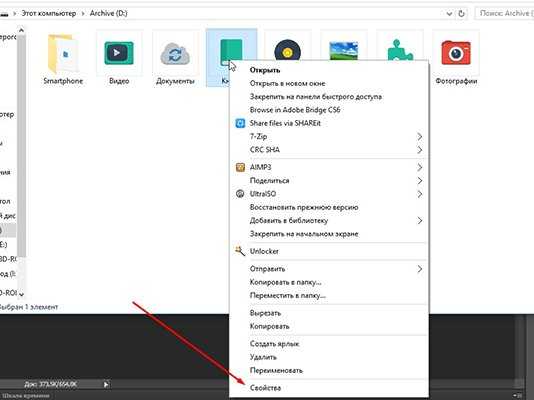
- Как самому освоить компьютерные программы

- Построение компьютерных сетей для начинающих
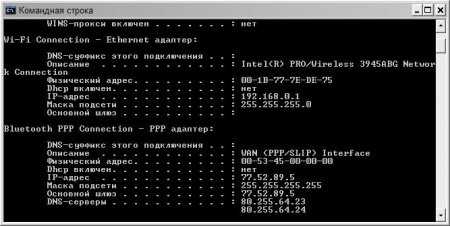
- Как полностью очистить ноутбук windows 7

- Что делать мазила не отвечает

- Как дома вай фай

- Что за программа aida64

- Windows 7 пропала языковая панель

- В какой биос войти в

- Sql server express 2018 r2 установка и настройка

- Компьютер определение в информатике

